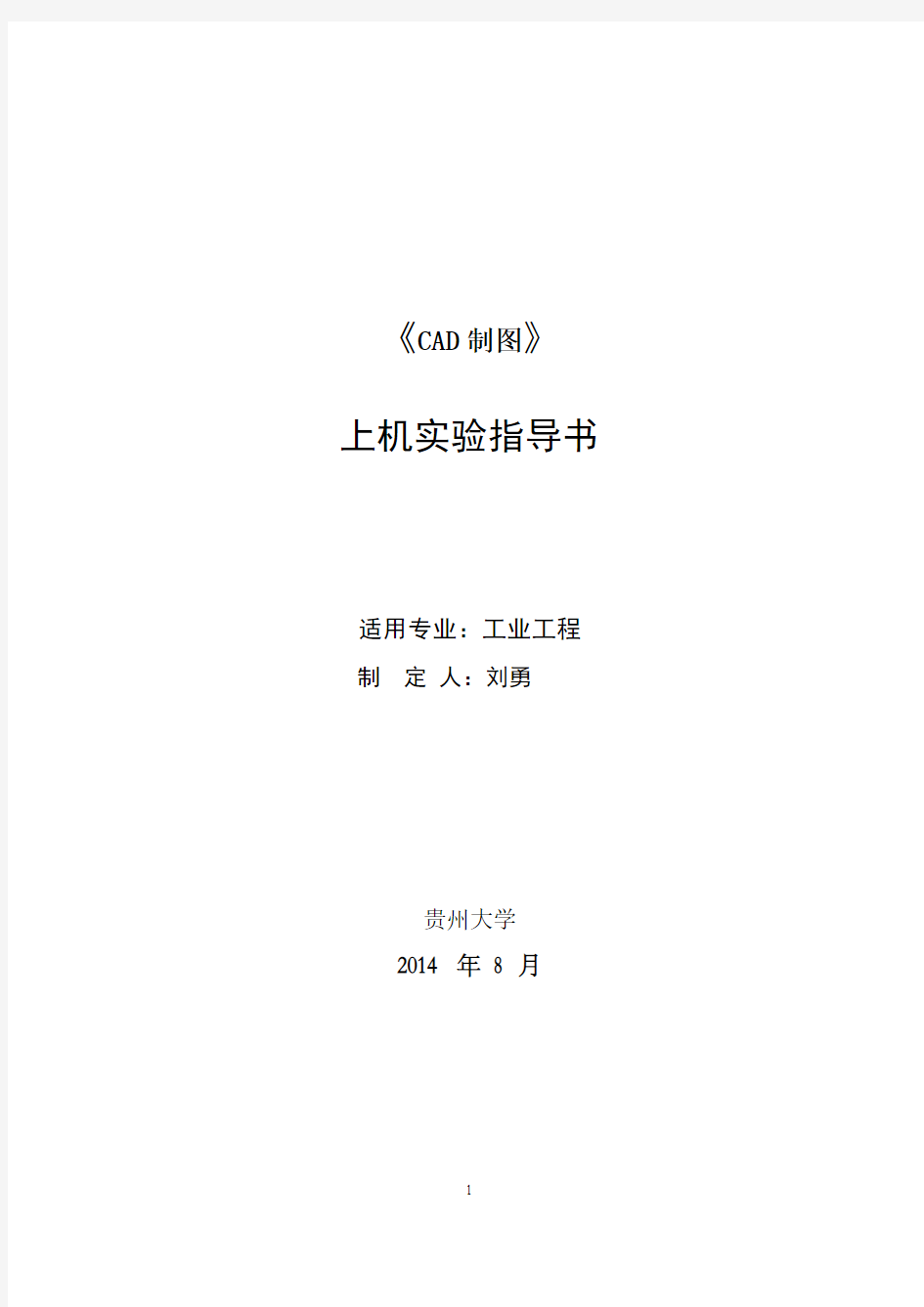

《CAD制图》
上机实验指导书
适用专业:工业工程制定人:刘勇
贵州大学
2014 年8 月
前言
本课程是学生在学习《计算机文化基础》、《工程图学》等课程基础上开设的一门计算机辅助软件应用的个性选修课,选用的是美国AUTODESK公司开发的计算机辅助设计绘图软件Auto CAD,该软件广泛应用于机械、建筑、广告、艺术、电子、数码等专业设计等领域,具有较强的系统性、创新性、针对性和实用性。通过对该软件的学习,有助于学生熟悉机械工程图纸的设计及绘制,有助于加强学生对企业产品结构、产业结构、企业结构、管理结构和生产方式的了解,对工业等生产过程进行初步的系统规划与设计、评价与创新。
本课程主要介绍AutoCAD软件绘制工程图的基本功能、基本操作和相关技术,介绍二维图形编辑技巧、尺寸标注等知识。
为了使学生更好地理解和深刻地把握这些知识,训练和培养二位绘图、复杂曲面、以及面向专业方向的基本应用技能、共设置16学时上机内容。
本指导书的特点:不拘于形式与方法,以达到实验目的为目标,鼓励学生灵活采用所学知识实现其目的。
实验要求
在《CAD制图》的课程实验过程中,要求学生做到以下几项:
(1)遵守机房纪律,服从辅导教师指挥,爱护实验设备。
(2)预习实验指导书有关部分,认真做好实验内容的准备,就实验可能出现的情况提前作出思考和分析。
(3)仔细观察上机时出现的各种现象,记录主要情况,作出必要说明和分析。
(4)认真书写实验报告。实验报告包括实验目的和要求,实验情况及其分析。对需编程的实验,写出程序设计说明,给出源程序框图和清单。
(5)实验课程不迟到。如有事不能出席,所缺实验一般不补。
目录
1、实验一 AutoCAD界面熟悉和基本操作??????????????????????????????????????????????????????????????????????????????5
2、实验二简单图形的绘制????????????????????????????????????????????????????????????????????????????????????????????8
3、实验三坐标捕捉及图形编辑???????????????????????????????????????????????????????????????????????????????????10
4、实验四文本及标注???????????????????????????????????????????????????????????????????????????????????????????????????????12
5、实验五综合练习????????????????????????????????????????????????????????????????????????????????????????????????????????????15
6、实验报告格式??????????????????????????????????????????????????????????????????????????????????????????????????????????????18
实验一 AutoCAD界面熟悉和基本操作
一、实验目的
通过实验,理解和掌握如下内容:
·AutoCAD软件的启动方法和界面的定制;
·图层、单位和图幅的设置;
·命令和数据的输入方法;
·命令的重复终止和取消方法;
·样板文件的制作;
·图形文件的建立打开和存储;
·退出系统的操作方法;
二、实验器材
(1)计算机一台。
(2)AutoCAD工具软件。
三、实验内容
本实验要求学生了解AutoCAD2012 界面的构成,各组成部分的主要用途,掌握改变绘图窗口颜色和十字光标大小的方法及如何设置绘图环境。
四、实验步骤
(1)练习用如下方法启动AutoCAD:
·双击桌面图标
单击Windows任务栏上的“开始”|“程序”| Autodesk|AutoCAD2012 Simplified Chinese|AutoCAD 2012
双击已存在的AutoCAD 2012图形文件(*.dwg格式)
(2)熟悉界面,说出个组成部分的名称,简述其功能。
(3)熟练掌握打开和关闭工具栏的方法,并参照图1-1重新安排界面布局。
(4)参照图1-2,重新定制AutoCAD绘图区背景颜色。操作步骤如下:“Tools(工具)”下拉菜单→“Options…(选项)”菜单项→“Options”窗口→“Display(显示)”选项卡→单击“Window Elements”区中的“Colors…”按钮,设置绘图区背景颜色。
(5)参照图1-3,设置图层。
(6)设置绘图界限:左下角(0,0),右上角(450,320)。
图1-1 AutoCAD工作界面
图1-2 定制绘图区背景颜色
297mm)和标题栏。要求:
·绘制不同线型之前,首先要在“Object Properties(对象特性)”工具栏中将相应线型的层切换为当前层;
·标题栏尺寸,如图1-5所示;
·只画图,不注尺寸。
(7)将画好的图,用SA VEAS命令另存为EXE01.dwg文件,保存在自备的磁盘上;
再存为A3.dwt样板文件,供以后画图时使用。
图1-3 图层特性管理器(8)用下列方法之一退出程序:
·命令行Command:exit;
·下拉菜单【File】→Exit;
·单击程序窗口右上角关闭按钮
·键盘组合键:“ALT+F4。
五、思考题
(1)如何调整十字光标线的长度?
(2)在AutoCAD中如果出现意外,图形文件有何补救的办法?
(3)如何控制图形文件管理对话框的显示?
六、实验报告要求
实验完成后提交实验报告,具体内容要求及格式见后。
附件1:(学生实验报告基本内容要求)
实验报告的基本内容及要求
每门课程的所有实验项目的报告必须以课程为单位装订成册,格式参见附件2。
实验报告应体现预习、实验记录和实验报告,要求这三个过程在一个实验报告中完成。1.实验预习
在实验前每位同学都需要对本次实验进行认真的预习,并写好预习报告,在预习报告中要写出实验目的、要求,需要用到的仪器设备、物品资料以及简要的实验步骤,形成一个操作提纲。对实验中的安全注意事项及可能出现的现象等做到心中有数,但这些不要求写在预习报告中。
设计性实验要求进入实验室前写出实验方案。
2.实验记录
学生开始实验时,应该将记录本放在近旁,将实验中所做的每一步操作、观察到的现象和所测得的数据及相关条件如实地记录下来。
实验记录中应有指导教师的签名。
3.实验总结
主要内容包括对实验数据、实验中的特殊现象、实验操作的成败、实验的关键点等内容进行整理、解释、分析总结,回答思考题,提出实验结论或提出自己的看法等。
附件2:实验报告格式
贵州大学实验报告
学院:专业:班级:
实验二简单图形的绘制
一、实验目的
(1)熟练掌握LINE、ARC、RECTANG、CIRCLE、POINT、DIVIDE、XLINE、POLYGON、ELLIPSE等基本绘图命令的使用方法;
(2)熟练掌握ERASE、OFFSET、TRIM、COPY、MIRROR、ARRAY和DIVIDE等基本编辑命令的使用方法和操作技巧。
(3)善于利用已有类似图形,将其编辑、修改成所需图形,以提高绘图效率。
二、实验器材
(1)计算机一台。
(2)AutoCAD工具软件。
三、实验内容
用所学的绘图命令(LINE、ARC、RECTANG、CIRCLE、POINT、DIVIDE、XLINE、POL YGON、ELLIPSE等)和编辑命令(ERASE、OFFSET、TRIM、COPY、MIRROR、ARRAY 和DIVIDE等)绘制如图2-1和图2-2所示图形,不标注尺寸。
图2-1 绘图练习
图2-2 绘图练习
四、实验步骤
(1)在绘制如图2-1所示图形中的圆弧时,通常先用CIRCLE命令画出整圆,再用TRIM修剪成所需圆弧;绘制右侧图形时,先用LINE命令画出水平对称点画线,再画出确定任一端圆弧圆心位置的竖直点画线,用OFFSET命令将该线偏移60得到另一端的圆心,此时可用CIRCLE命令绘制左右两端整圆,用LINE命令通过捕捉切点绘制上下两条圆的公切线,最后用TRIM命令修剪去多余圆弧,完成全图。
特别要注意,在激活绘线或绘弧命令之前,先要切换到与所需线型对应的图层状态!
(2)在绘制如图2-2所示的两个图形时,通常先用LINE命令画出水平和竖直的两条点画线,以其交点为圆心画出大圆,再用CIRCLE或ELLIPSE画出其中的一个小圆或椭圆,通过ARRAY命令进行圆形阵列完成全图。
五、思考题
(1)如何快速将上一条图线的末点作为起点绘制直线?
(2)使AutoCAD2012中绘制的图形文件能在低版本的AutoCAD中打开?
(3)绘制水平线和垂直线的快捷方法?
六、实验报告要求
实验完成后提交实验报告,具体内容要求及格式见后。
附件1:(学生实验报告基本内容要求)
实验报告的基本内容及要求
每门课程的所有实验项目的报告必须以课程为单位装订成册,格式参见附件2。
实验报告应体现预习、实验记录和实验报告,要求这三个过程在一个实验报告中完成。1.实验预习
在实验前每位同学都需要对本次实验进行认真的预习,并写好预习报告,在预习报告中要写出实验目的、要求,需要用到的仪器设备、物品资料以及简要的实验步骤,形成一个操作提纲。对实验中的安全注意事项及可能出现的现象等做到心中有数,但这些不要求写在预习报告中。
设计性实验要求进入实验室前写出实验方案。
2.实验记录
学生开始实验时,应该将记录本放在近旁,将实验中所做的每一步操作、观察到的现象和所测得的数据及相关条件如实地记录下来。
实验记录中应有指导教师的签名。
3.实验总结
主要内容包括对实验数据、实验中的特殊现象、实验操作的成败、实验的关键点等内容进行整理、解释、分析总结,回答思考题,提出实验结论或提出自己的看法等。
附件2:实验报告格式
贵州大学实验报告
学院:专业:班级:
实验三坐标捕捉及图形编辑
一、目的要求
掌握世界坐标系、用户坐标系、绝对坐标(直角坐标、极坐标)、相对坐标(相对直角坐标、相对极坐标)的定义。
二、实验器材
(1)计算机一台。
(2)AutoCAD工具软件。
三、实验内容
(1)能够应用直角坐标、极坐标、相对直角坐标、相对极坐标输入坐标;
(2)掌握“视图”-“显示”-“UCS图标”的各选项设置。
(3)运用所学知识完成下列图形练习:
图3-1 绘图练习
图3-2 绘图练习
四、实验步骤
(1)在绘制如图3-1所示图形时,先画出确定下部Φ25和Φ45两个同心圆圆心位置的水平和竖直点画线,再通过OFFSET偏移得到确定左上角R20和R30两个同心半圆圆心位置的中心线,以及通过OFFSET偏移得到两条水平和一条竖直位置的直线,最后用FILLET 完成Rl0和R20两个倒圆角并用TRIM命令修剪多余线,完成全图。
(2)在绘制如图3-5所示图形时,先画出确定中间Φ40圆心位置的水平和竖直两条点画线,再通过OFFSET偏移得到确定左下角和右端两个Φl5圆心位置的中心线,然后绘制中间的正六边形并用ROTATE将它旋转15°画出所有已知圆和圆弧(先用圆代替,后用TRIM修剪成形),画两圆弧公切线和连接圆弧,最后用TRIM和BREAK命令修剪多余图线,完成全图。
五、思考题
(1)什么是绝对坐标?说明坐标:50<30的含义?说明坐标:@30,45的含义?
(2)什么是“对象捕捉”?执行对象捕捉的方式有哪些?
(3)在构造选择集的时候,十字光标跳跃式移动致使无法选择对象,这种情况下应如何处理才能选中对象?
六、实验报告要求
实验完成后提交实验报告,具体内容要求及格式见后。
附件1:(学生实验报告基本内容要求)
实验报告的基本内容及要求
每门课程的所有实验项目的报告必须以课程为单位装订成册,格式参见附件2。
实验报告应体现预习、实验记录和实验报告,要求这三个过程在一个实验报告中完成。1.实验预习
在实验前每位同学都需要对本次实验进行认真的预习,并写好预习报告,在预习报告中要写出实验目的、要求,需要用到的仪器设备、物品资料以及简要的实验步骤,形成一个操作提纲。对实验中的安全注意事项及可能出现的现象等做到心中有数,但这些不要求写在预习报告中。
设计性实验要求进入实验室前写出实验方案。
2.实验记录
学生开始实验时,应该将记录本放在近旁,将实验中所做的每一步操作、观察到的现象和所测得的数据及相关条件如实地记录下来。
实验记录中应有指导教师的签名。
3.实验总结
主要内容包括对实验数据、实验中的特殊现象、实验操作的成败、实验的关键点等内容进行整理、解释、分析总结,回答思考题,提出实验结论或提出自己的看法等。
附件2:实验报告格式
贵州大学实验报告
学院:专业:班级:
如何使CAD制图规范(新手必看) CAD制图规范 (一)、基本要求 1.所有设计室出的图纸都要配备图纸封皮、图纸说明、图纸目录。A.图纸封皮须注明工程名称、图纸类别(施工图、竣工图、方案图)、制图日期。 B.图纸说明须对工程进一步说明工程概况、工程名称、建设单位、施工单位、设计单位或建筑设计单位等。 2.每张图纸须编制图名、图号、比例、时间。 3.打印图纸按需要,比例出图。 (二)、常用制图方式。 一、常用比例 1:1 1:2 1:3 1:4 1:5 1:6 1:10 1:15 1:20 1:25 1:30 1:40 1:50 1:60 1:80 1:100 1:150 1:200 1:250 1:300 1:400 1:500 二、线型 1.粗实线:0.3mm 1.平、剖面图中被剖切的主要建筑构造的轮廓(建筑平面图) 2.室内外立面图的轮廓。 3.建筑装饰构造详图的建筑物表面线。 2.中实线:0.15-0.18mm 1.平、剖面图中被剖切的次要建筑构造的轮廓线。 2.室内外平顶、立、剖面图中建筑构配件的轮廓线。
3.建筑装饰构造详图及构配件详图中一般轮廓线。 3.细实线:0.1mm 1.填充线、尺寸线、尺寸界限、索引符号、标高符号、分格线。 4.细虚线:0.1-0.13mm 1.室内平面、顶面图中未剖切到的主要轮廓线。 2.建筑构造及建筑装饰构配件不可见的轮廓线。 3.拟扩建的建筑轮廓线。 4.外开门立面图开门表示方式。 5.细点划线:0.1-0.13mm 1.中心线、对称线、定位轴线。 6.细折断线:0.1-0.13mm 1.不需画全的断开界线。 三、打印出图笔号1-10号线宽设置 1号红色 0.1mm 6号紫色 0.1-0.13mm 2号黄色 0.1-0.13mm 7号白色 0.1-0.13mm 3号绿色 0.1-0.13mm 8.9号灰色 0.05-0.1mm 4号浅兰色 0.15-0.18mm 10号红色 0.6-1mm 5号深兰色 0.3-0.4mm
《虚拟仪器程序设计》实验指导书机械与电气工程学院舒华戴新编 广州大学2009年
目录 实验1 熟悉LabVIEW编程环境 实验1-1 LabVIEW的基本操作 (1) 实验1-2 练习 (4) 实验2 控件与程序框图应用 实验2-1 虚拟仪器前面板的设计 (5) 实验2-2 编写简单的LabVIEW 程序 (6) 实验3 子VI程序设计及调试程序技巧 实验3-1 创建子程序 (8) 实验3-2 子程序的调用 (10) 实验3-3 程序调试技巧 (12) 实验4 程序结构(1) 实验4-1 使用for循环结构 (14) 实验4-2 使用while循环结构 (16) 实验5 程序结构(2) 实验5-1 使用条件结构 (18) 实验5-2 使用顺序结构 (19) 实验5-3 使用事件结构 (20) 实验6 数据的表达与图形显示 实验6-1 Waveform Graph的应用 (23) 实验6-2 比较Waveform Chart和Waveform Graph (24) 实验6-3 使用XY Graph显示图形 (26) 实验6-4 公式节点及图形显示 (27) 实验6-5 虚拟信号发生器 (28) 实验7 非连线的数据传递方式 实验7-1 控制仿真 (30) 实验7-2 数制变换及计数仿真 (32) 实验7-3 全局变量编程 (33) 实验8 文件操作 实验8-1 文本文件操作 (34) 实验8-2 电子表格文件操作 (35) 实验8-3 仿真温度数据的记录 (36) 实验8-4 仿真温度数据的读取 (37) 实验9 应用程序设计 实验9-1 构建简单的信号分析与处理系统 (38) 实验9-2 频率响应函数与数字滤波实验 (38)
如何使CAD制图规范(新手必看) CAD制图规范 (一)、基本要求 1.所有设计室出的图纸都要配备图纸封皮、图纸说明、图纸目录。 A.图纸封皮须注明工程名称、图纸类别(施工图、竣工图、方案图)、制图日期。 B.图纸说明须对工程进一步说明工程概况、工程名称、建设单位、施工单位、设计单位或建筑设计单位等。 2.每张图纸须编制图名、图号、比例、时间。 3.打印图纸按需要,比例出图。 (二)、常用制图方式。 一、常用比例 1:1 1:2 1:3 1:4 1:5 1:6 1:10 1:15 1:20 1:25 1:30 1:40 1:50 1:60 1:80 1:100 1:150 1:200 1:250 1:300 1:400 1:500 二、线型 1.粗实线:0.3mm 1.平、剖面图中被剖切的主要建筑构造的轮廓(建筑平面图) 2.室内外立面图的轮廓。 3.建筑装饰构造详图的建筑物表面线。 2.中实线:0.15-0.18mm 1.平、剖面图中被剖切的次要建筑构造的轮廓线。 2.室内外平顶、立、剖面图中建筑构配件的轮廓线。 3.建筑装饰构造详图及构配件详图中一般轮廓线。 3.细实线:0.1mm 1.填充线、尺寸线、尺寸界限、索引符号、标高符号、分格线。 4.细虚线:0.1-0.13mm 1.室内平面、顶面图中未剖切到的主要轮廓线。
2.建筑构造及建筑装饰构配件不可见的轮廓线。 3.拟扩建的建筑轮廓线。 4.外开门立面图开门表示方式。 5.细点划线:0.1-0.13mm 1.中心线、对称线、定位轴线。 6.细折断线:0.1-0.13mm 1.不需画全的断开界线。 三、打印出图笔号1-10号线宽设置 1号红色0.1mm 6号紫色0.1-0.13mm 2号黄色0.1-0.13mm 7号白色0.1-0.13mm 3号绿色0.1-0.13mm 8.9号灰色0.05-0.1mm 4号浅兰色0.15-0.18mm 10号红色0.6-1mm 5号深兰色0.3-0.4mm 10号特粗线:1.立面地坪线 2.索引剖切符号 3.图标上线 4.索引图标中表示索引图在本图的短线 三、剖切索引符号 1. m: ?12mm(在A0、A1、A2、图纸) 2. m: ?10mm(在A3、A4图纸) 3. 特粗线到索引线为剖视方向 4. A: 字高5mm(在A0、A1、A2、图纸) 字高4mm(在A3、A4图纸) 5. B-01:字高3mm(在A0、A1、A2、图纸)
cad制图实习报告 一、前言: 我实习岗位是设计师助理。实习期间为XX年1月9日至今,已完成了顶岗实习的相关任务。已上交了《XX职业技术学院毕业生跟踪调查问卷》、《XX职业技术学院毕业生家长满意度调查问卷》、《XX职业技术学院毕业生就业情况登记表》、《XX职业技术学院毕业生质量跟踪调查表》、《就业证明》。坚持每周写周记,最后根据总的实习情况写好实习月总结。 二、实习内容: 1、平面布局方案设计 前一周时间主要是熟悉公司的环境、公司里的工作人员、公司里的规章制度后,我也像其他实习生一样开始用铅笔在打印出来的原建图上做平面布局方案设计。在公司里所有的设计师都是在原建图上先做平面布局方案设计的,方案做好后就交由CAD绘图员绘制……虽说是做平面布局方案设计,但是在做之前还得把握好绘图的比例,只有绘图的比例画对了才能把握好空间的大小进行方案设计。 2、与CAD、3DS max绘图员交流绘图心得 在空闲的时间里我还坐在CAD绘图员、3DS MAX绘图员旁边观察学习。
坐在CAD绘图员旁边时,要是有什么“图形”看不懂了,我就问个明白。有时我看到绘图员的操作“不对劲”跟我的操作习惯不同时我就会向绘图员请教,也学到了一些专有名词,我们还会进行一些操作技巧的心得交流。坐在3DS MAX 绘图员旁边时,也是跟我与CAD绘图员那样的进行操作技巧的心得交流。 3、量房、量水电 趁这老绘图员去施工工地进行量尺时我也跟着去了。2次之后,总算把水电的施工工艺弄懂了,也把水电图的度量及绘制方法弄懂了。量水电的目的主要是用来画出水电图,方便日后安装一些水电设备。有了水电图的布置图作为依据就不怕日后安装水电设备时破坏了暗藏的水电路布置。期间在老绘图员的讲解后,我也总算弄懂了厕所沉箱的工能原理。 4、施工现场施工工艺认识 春节假期前我跟着工程监理去工地帮忙顺便熟悉、学习施工工艺。由于包监理跟我几乎是同龄人,我便主动、淡定地跟他交流起来,遇到有什么不懂的问题我就向工人师傅、“包子”不耻下问,他们也毫不吝啬地告诉了我。 期间我主要学到了:什么叫扇灰,扇灰是一个怎样的过程。原来为了保证扇灰质量,期间还得用砂纸为墙面打磨平滑。我也了解到不同地方(厕所、客厅)、不同部位(地面、
L a b V I E W实验指导书集团标准化办公室:[VV986T-J682P28-JP266L8-68PNN]
实验1 LabVIEW编程环境与基本操作实验 一、实验目的 ●了解LabVIEW 7 Express的编程环境。 ●掌握LabVIEW的基本操作方法,并编制简单的程序。 二、实验设备 安装有LabVIEW 7 Express的计算机 三、实验内容 1、LabVIEW的工作环境 1)启动界面 对话框各按钮作用如下: 【New】——创建一个新的VI(Virtual Instument)程序。【Open】——打开一个已有的VI程序 【Configure】——设置NI的测量和控制工具,如DAQmax的设置【Help】——LabVIEW帮助 2)面板窗口和框图程序窗口
①前面板窗口工具栏: (Run,运行) (Abort Execution,终止运行) (Pause/Continue,暂停/继续) (Run Continuously,继续运行)(Text Settings,字体设置)(Align Objects,排列方式) (Distrbute Objects,分布方式) (Reorder,重叠方式) ②框图程序工具栏 (Highlight Execution,高亮执行) (Start Single Stepping,单步执行) (Start Single Stepping) (Step Out) 2、LabVIEW模板介绍 1)工具模板(Tools Palette)2)控制模板(Control Palette) 3)功能模板 (Functions Palette) 3、LabVIEW程序设计的一般过程 1)前面板设计 使用输入控件器和输出指示器来构成前面板。控制器是用户输入数据到程序的方法,而指示器显示程序产生的数值。 2)框图程序的组成
CAD建筑制图规范 一、总则 1、工作目标 2、工作范围 3、工作风格 二、制图 1、制图规范 2、图纸目录 3、图纸深度 4、图纸字体 5、图纸版本及修改标志7、图纸幅面 8、图层及文件交换格式 9、补充说明 一、总则 工作目标 1.1规范化——有效提高建筑设计的工作质量; 1.2标准化——提高建筑设计的工作效率; 1.3网络化——便于网络上规范化管理和成果的共享。 工作范围 本标准是建筑CAD制图的统一规则,适用于房屋建筑工程和建筑工程相关领域中的CAD制图及软件开发。 工作风格 本标准为形成设计院绘图表达的风格的统一,不提倡个人绘图表达风格。建筑制图的表达应清晰、完整、统一。 二、制图 1、制图规范 工程制图严格遵照国家有关建筑制图规范制图,要求所有图面的表达方式均保持一致。 2、图纸目录 各个专业图纸目录参照下列顺序编制: 建筑专业:建筑设计说明;室内装饰一览表;建筑构造作法一览表;建筑定位图;平面图;立面图;剖面图;楼梯;部分平面;建筑详图;门窗表;门窗图。 结构专业:结构设计说明;桩位图;基础图;基础详图;地下室结构图;(人防图纸);地下室结构详图;楼面结构布置;楼面配筋图;梁、柱、板、楼梯详图;结构构件详图。 电气专业:电气设计说明;主要设备材料表;平面图;详图;系统图;控制线路图。大型工程应按强电、弱电、火灾报警及其智能系统分别设置目录。 给排水专业:给排水设计说明;总图;平面图(自下而上);详图;给水、消防、排水、雨水系统图。 暖通空调专业:暖通设计说明;主要设备材料表,平面图;剖面图;详图;系统图。 3、图纸深度
工程图纸除应达到国家规范规定深度外,尚须满足业主提供例图深度及特殊要求。 4、图纸字体 除投标及其特殊情况外,均应采取以下字体文件,尽量不使用TureType字体,以加快图形的显示,缩小图形文件。同一图形文件内字型数目不要超过四种。以下字体形文件为标准字体,将其放置在CAD软件的FONTS目录中即可。Romans.shx(西文花体)、romand.shx(西文花体)、bold.shx(西文黑体)、txt.shx(西文单线体)、simpelx(西文单线体)、st64f.shx (汉字宋体)、ht64f.shx(汉字黑体)、kt64f.shx(汉字楷体)、fs64f.shx(汉字仿宋)、hztxt.shx(汉字单线) 汉字字型优先考虑采用hztxt.shx和hzst.shx;西文优先考虑romans.shx和simplex或txt.shx。所有中英文之标注宜按下表执行 常用字型表表1 图纸名称说明文字标题标注文字说明文字总说明标注尺寸 用途中文中文中文中文中文西文 字型St64f.shx St64f.shx Hztxt.shx Hztxt.shx St64f.shx Romans.shx 字高 10mm 5.0mm 3.5mm 3.5mm 5.0mm 3.0mm 宽高比 0.8 0.8 0.8 0.8 0.8 0.8 注:中西文比例设置为1:0.7,说明文字一般应位于图面右侧。字高为打印出图后的高度。 5、图纸版本及修改标记 5.1图纸版本 图纸修改等改用版本标志,停用原先采用用建修、结修、电、水、暖修等及其他编号标志。 5.1.1施工图版本号 第一次出图版本号为0 第二次修改图版本号为1 第三次修改图版本号为2 5.1.2方案图或报批图等非施工用图版本号 第一次图版本号为A 第二次图版本号为B 第三次图版本号为C 5.2图面修改标记 图纸修改可以版本号区分,每次修改必须在修改处做出标记,并注明版本号,如下图。 简单或单一修改仍使用变更通知单。 6、图纸幅面 6.1图纸图幅采用A0、A1、A2、A3四种标准,以A1图纸为主。 图纸尺寸规格表2
一、窗口介绍 熟悉工作界面是提高绘图效率的基础,CAD的显示界面与Windows的其他应用软件相似,整个绘图窗口共包括: 1、标题栏和菜单栏:屏幕的顶部是标题栏,如果刚刚启动CAD或当前图形文件尚未保存,则出显示Drawing 。紧贴标题栏的是菜单栏,系统默认有十一列下拉菜单,菜单栏的右边是绘图窗口的操作按钮。 2、工具栏:常用的有:①标准工具栏;②对象特性工具栏;③绘图工具栏;④修改工具栏 3、绘图窗口:在CAD工作界面上,最大的空白区域就是绘图区,也称为视窗,用户只能在绘图区绘制图形。绘图区没有边界,利用视窗缩放功能,可使绘图区无限增大或缩小。当光标移至绘图区域内时,便出现了十字光标和拾取框。绘图区的左下角有两个互相垂直的箭头组成的图形,这有可能是CAD的坐标系(WCS),也可能是用户坐标系(UCS)。 4、命令行提示区:命令行用于接受用户的命令或参数输入。命令行是用户和CAD进行对话的窗口,通过该窗口发出的绘图命令与使用菜单命令和单击工具栏按钮等效。在绘图时,应特别注意这个窗口,输入命令后的提示信息,如错误信息、命令选项及其提示信息,都将在该窗口中显示。。 5、状态行:显示当前图形的绘制的状态,如光标的坐标,捕捉、栅格、正文等功能的开关状态。 二、窗口元素的定制 1、工具栏的定制方式:A:视图→工具栏,选择所需工具栏后→关闭。 B:在任意工具栏上点击右键,点击所需工具栏名称,即可打开或关闭相应工具栏。 2、命令行和绘图窗口的定制:A:工具→选项→显示,在此选项卡中可改变命令行和绘图窗口的大小、颜色、字体等,也可将其全部恢复为系统缺省值。 B:将光标称至命令行窗口上边框,当鼠标箭头成双向箭头时,按住鼠标左键上下拖动即可改变命令行窗口行数。(F2快捷键:命令行和文本窗口的切换。) 状态行开关按钮的选项定制:在按钮上右击鼠标→设置。 F6键则在坐标显示中切换,控制坐标显示特性。 三、新建图形文件 (1)文件→新建 (2)标准工具栏→新建 (3)命令:New (4)利用启动对话框新建文件,该对话框有四个选项卡: ①打开:打开原有图形文件(“文件”→打开) A、选择“以只读方式找开”,只能读取,不能修改。 B、选择“局部打开”,用户可在“要加载几何图形的图层”列表框中选择需要打开的图层,CAD 将只显示所选图层上的实体。 注:局部打开使用户有选择地打开自己所需的内容,以加快文件装载速度。特别在大型工程项目中,通常使用局部找开功能,局部打开功能只能使用户一次打开一个图形文件。 ②缺省设置:初学者首选,中国用户采用公制单位。 ③使用样板:该对话框的[选择样板]列表框内有一些CAD已定义好的模板文件*.dwt。每模板都分别包含了绘制不同类型的图形所需的基本设置。 ④使用向导:A、快速设置:有单位、区域两个选项,确定绘图单位类型和绘图区域的长和宽。 B、高级设置:包含快速设置,在该对话框中,有单位类型、角度尺寸的单位及精度、角度
虚拟万用表的实现 1实验目的 (1)学习Labview编程语言的开发环境 (2)了解前面板对象的调用、设置以及编程 (3)了解框图程序的常用节点 2 实验任务 设计虚拟数字万用表 基本要求: z设置电源开关:电源开时,数字万用表工作;电源关时,数字万用表不工作。 z设置数值显示屏:显示数字万用表测量的数据。 z设置档位选择旋钮:电阻档200、2K、20K、200K、20M五档;直流电流档200mV、2V、20V、200V、500V五档;交流电压档200V、500V 两档;直流电流档2mA、20mA、200mA、10A四档。 z设置数值单位提示显示:档位选择正确时,提示单位。 z设置超量程显示及报警:电源开关关闭时,提示“电源关”;档位选择错误时,给出档位选择错误提示;数值超出档位值时,给出超出量程提示; 同时给出报警信号。 z分单次测量、连续测量两种方式。单次测量时,仅测量显示测量时刻的值;连续测量时,不断的进行测量和显示。 z设置产生电阻值、直流电压、交流电压、直流电流的虚拟信号源。 附加要求(选作): 在产生的虚拟信号源上叠加噪声,以复现现实世界真实信号的特点。 3 实验原理 虚拟数字万用表的主要功能是对测量电路采集进来的数据进行处理和显示,整体是一个while循环,当电源打开且按下单次测量或多次测量按钮时,万用表工作,内部分为数据选择、数据判断、数据显示三部分。 z数据选择:是一个case结构,数据流旋钮的不同位置通过不同的数据通
道。 z数据判断:由两个case结构嵌套而成,外层的case针对不同的档位判断是否超出量程;内层的case当数值在范围内时开通数据通道,反之关闭 数据通道,给出错误提示。 z数据显示:由一个字符串显示变量、一个布尔显示变量、一个双精度浮点显示变量组成。 4 实验步骤 4.1前面板设计 图1是前面板的总体视图,分为信号源和数字万用表两个显示区。 图1 虚拟万用表前面板视图 1、完成信号源的设计 采用前面板“转盘”控件,在其上点击鼠标右键,选择“属性”——“外观”,通过修改标签,可以设置该控件的名称;选择“标尺”,设置“刻度范围”,可以设置该控件的数据范围,最终达到图1的显示效果。 2、完成数字万用表的设计 (1)采用前面板“转盘”控件,在其上点击鼠标右键,选择“文本标签”,然后再次选择“属性”——“文本标签”,可以修改该转盘上各档位的显示内容,如图2所示。 (2)按图1选择波形图作为连续测量时测量数据的显示窗口。 (3)选择数值显示控件作为数据显示和提示窗口。 (4)选择数值输入控件作为单次或多次测量的选择开关,对其设置如图3
天正建筑CAD制图技巧心得 虽然我对天正建筑软件画图还是算的上很熟练了,但我还是一直在画图的过程中不停的摸索一些制图技巧和窍门,已提高制图效率。 天正CAD快捷键 我先自己发几条小心得: 关于天正CAD快捷键 要想画图快,肯定要是用快捷键,同时也会设置自己觉得方便的快捷键。我们经常会遇到自己设置的快捷键,别人到你的电脑上就不知道你的快捷键是什么了。比如我做方案,我们老板就会时不时的直接跑到我电脑上改图。 其实CAD快捷键的原则是:一个命令可以用多个快捷键来调用,而一个快捷键只能用于一个命令。 所以在我们设置快捷键的时候,可以保留原来的快捷键,将我们要改的快捷键复制一个,再设置新的快捷键,这样默认快捷键和你设置的快捷键就都可以调用同一个命令了。就不用当心别人到你电脑上没法用你的CAD。 举个例子: COLOUR, *COLOR CO, *COPY CC, *COPY CT, *CTABLESTYLE
复制命令就可以用CO 和CC 两个快捷键来调用了。 也照顾一下新手: 修改快捷键在CAD:工具—自定义—编辑程序参数(acad.pgp) 解决线不共面 解决线不共面 建筑图纸,从规划局提过来的红线图的线经常不在同一个标高上,或者有线图纸是三维的,造成在设计总平,尤其是道路倒圆角的时候经常会遇见线不共面。 在天正软件里有个命令叫“统一标高”,可以解决这个问题。快捷键是“tybg”,输入命令后,框选所有图纸回车再回车就行了。 ctrl+shift+c(指定基点复制),ctrl+shift+v(粘贴为块) ctrl+shift+c(指定基点复制),ctrl+shift+v(粘贴为块) 这也是我比较常用的两个命令, ctrl+shift+c(指定基点复制),在复制的时候会让你指定基点,在粘贴的时候就以这个基点粘贴定位,要在两个CAD文件之间复制的时候用起来比较方便,一次到位,不用再先粘贴还要去移动一次。 ctrl+shift+v(粘贴为块),在粘贴的时候用ctrl+shift+v,可以直接将要粘贴的对象在粘贴的同时变成块 ctrl+shift+v(粘贴为块),在粘贴的时候用ctrl+shift+v,可以直接将要粘贴的对象在粘贴的同时变成块。
《虚拟仪器技术》 实验指导书 信息与通信工程学院 2014年3月
前言 一、课程性质 本课程是电子信息工程专业必修的专业实验课程。 通过本课程的教学,使学生深刻体会到虚拟仪器技术的应用,掌握LabVIEW的常用控件和函数,具备研究和开发虚拟仪器系统的能力。 二、项目设置 本课程总学时为16,开设的具体实验项目如下: ●实验1 小车行驶控制设计(4学时,必修) ●实验2 交通灯控制设计(4学时,选修) ●实验3 去极值平均滤波器的设计(4学时,必修) ●实验4 信号的拉氏变换和幅值分析(4学时,选修) ●实验5 信号生成器的设计(4学时,必修) ●实验6 二进制文件的读写操作(4学时,必修) 实验1-6均为设计性实验。 三、专业安排 电子信息工程专业选修全部实验。 四、本书特点 本指导书的特点是引入工程项目机制来管理实验项目,着重培养学生的方案设计、算法分析和现场调试能力,为将来成为卓越工程师打下坚实的基础。
目录 前言.................................................................................................................................. I 开发平台.. (1) 实验1 小车行驶控制设计 (5) 实验2 交通灯控制设计 (7) 实验3 去极值平均滤波器的设计 (8) 实验4 信号发生器的设计 (9) 实验5 信号的拉氏变换和幅值分析 (11) 实验6 二进制文件的读写操作 (13)
开发平台 一、虚拟仪器简介 虚拟仪器以计算机为核心,将计算机与测量系统融于一体,用软件代替传统仪器硬件的功能,用显示器代替传统仪器面板的测量仪器。 操作人员用鼠标和键盘控制仪器的启动、运行、结束,完成被测信号的数据采集、信号分析、谱图显示、数据存储回放及输出。 二、LabVIEW功能组成 图1.1 LabVIEW功能组成 三、LabVIEW开发流程 为项目建立文件夹,把相关的源程序和头文件等都保存到此文件夹。 1、启动LabVIEW 首先双击桌面LabVIEW图标,启动LabVIEW。 图1.2 LabVIEW启动界面 2、建立VI或工程 单击文件菜单,在下拉菜单选中新建VI或新建工程选项。 3、保存工程 单击文件菜单,在下拉菜单选中保存全部选项。
北京理工大学珠海学院 工程测试技术 实验指导书 指导教师:周靖 班级: 姓名: 工业自动化学院 2017年4月
前言 测试技术是具有实验性质的测量技术,与计算机技术、自动控制技术、通信技术构成完整的信息技术学科,主要研究各种物理量的测量原理和测量信号的分析处理方法,是进行各种科学实验研究和生产过程参数检测等必不可少的手段。随着现代信息技术的不断发展,机械工程测试作为一门与之密切相关的课程,其重要性是不言而喻的,这是一门以算法为核心的理论性、工程实用性均较强的课程。但由于目前关于信号处理的有关书籍大都是只讲解算法和推导过程,而与工程实际联系很少,这使得书中所涉及的有关概念比较抽象,再加上教学方法和手段的单一以及实验条件的限制,长期以来使该课程一直处于“难教难学”的一种境地,学生很难把书中所讲的数学函数与实际的波形联系起来,给学习带来了很大的困难,大大降低了学生的学习积极性,影响了本课程的教学效果。因此, 如何有效的理论联系实际,提高教学质量和教学效果一直以来是该课程教学中思考和探索的问题。而计算机仿真技术的发展对机械工程测试的教学带来了新的思路,尤其是将虚拟仪器引入教学过程具有重要的意义,为该课程实验教学的改革提供了强有力的支持。 一.虚拟仪器与LabVIEW软件简介 虚拟仪器是1986年美国国家仪器公司(National Instrument,即NI公司)首先提出的,是指通过程序编制将通用计算机与数量有限的功能板卡相结合所构成的功能灵活、模块化、操作方便且可视化的软件系统。用户可以根据自己的习惯利用虚拟仪器系统来完成相应的控制、数据分析、存储和显示等操作。LabVIEW ( Laboratory Virtual Instrument Engineering Work Bench)是NI公司开发的、采用图形化程序语言——G语言, 通过各功能图标间的逻辑连接实现程序功能的图形化程序设计软件,是虚拟仪器的主要支持技术之一。该软件提供了灵活强大的函数库,在数据处理控制方面有动态连接库、共享库、数字信号处理和产生、频谱分析、滤波、平滑窗口、概率统计等VI。LabVIEW也提供了大量的通过ActiveX等与外部代码或软件进行连接的功能。例如可以与C/C++、VC、VB、Matlab 等软件相连。
实验四数据的图形显示 一.实验目的 熟悉图形显示控件的使用,进一步掌握LabVIEW环境和编程思想。 二.实验内容 设计一个温度显示与越界报警VI程序。具体条件和要求为: (1)每隔1秒测量温度,并在一个波形图表上连续显示温度。当温度高于或低于预先设定的限值,VI将打开前面板上的一个LED。 (2)波形图表显示温度和上线限值,上下限值可以从前面板设置。 三.实验步骤 1.依据题意,在前面板上创建如图1所示的输入和显示控件,并将控件标签改为适当的名称。 图1 前面板布局 2. 在前面板上增加设计人信息,如图2所示; 图2 设计人信息 3. 在程序框图中拖入1个While循环结构(While Loop),并按题意拖入相应节点函数,按 图3所示,进行连线;
图3 程序连线框图 4. 将文件保存,在前面板上点击“连续运行”按钮,进行程序调试。 5. 连续运行程序,改变参数,观测结果,并拷贝前面板和程序框图到Word文件中,作为本 次实验报告的素材。 6. 导出任一时刻的波形图表图像(LabVIEW8.2以上版本),并粘贴到上述Word文件中。 四、修改程序 上述VI程序中,“温度下限”和“温度上限”之间没有约束条件,若任意调节这两个输入控件,则会出现“温度下限”值大于“温度上限”值的情况(逻辑错误)。因此,修改程序,增加条件判断逻辑:当“温度下限”超过“温度上限”值时,程序以低于“温度上限”1摄氏度的值,作为实际的温度下限。 图4逻辑错误时的实际监测方式
将以上实现过程的程序框图,拷贝到Word文件中,并加以阐述。 五、心得体会(包括调试排错过程)。
建筑专业CAD制图标准目录 一、总则 1、工作目标 2、工作范围 3、工作风格 二、制图 1、制图规范 2、图纸目录 3、图纸幅面 4、图面布局 5、图层 6、图线 7、字体 8、比例 9、尺寸标注 10、符号 11、常用图例 12、图样画法 13、其他
前言 为了进一步提高设计水平,使我公司的计算机辅助设计逐步实现规范化、标准化、网络化,通过对我公司近年来的计算机辅助设计工作的经验、提炼和总结,制订本标准,今后,我公司建筑专业施工图制图均需依照本标准进行。本公司各设计人员在其具体使用过程中,如发现需要修改、补充之处或有好的建议,请将有关意见及资料,提交给各室负责人处,以便对本标准进一步调整和完善。 一、总则 1、工作目标 1.1规范化——有效提高建筑设计的工作质量; 1.2标准化——提高建筑设计的工作效率; 1.3网络化——便于网络上规范化管理和成果的共享。 2、工作范围 本标准是建筑CAD制图的统一规则,适用于我公司建筑专业的CAD制图。 3、工作风格 本标准为形成我院绘图风格的统一,不提倡个人绘图表达风格。建筑制图的表达应规范、标准、统一,图面清晰、整洁、美观。 二、制图 1、制图规范 建筑专业工程制图除符合本标准的要求外,还应严格遵照国家现行《房屋建筑制图统一标准》《总图制图标准》《建筑制图标准》的要求进行制图,所有图面的表达方式均应保持一致。 2、图纸目录 建筑施工图图纸目录应按下列顺序编制: 建筑设计说明----室内装饰材料一览表----建筑构造作法一览表-----总平面及竖向图(根据工程情况取舍)--------门窗表;门窗大样。――--平面图(顺序为自下往上)-----立面图;剖面图;楼
建筑专业CAD制图标准统一规定 一.施工图制图标准: 1.墙、柱、及楼梯剖面加粗线颜色统一选用11号色, 轴线统一选用1号色,细线统一采用8号色(如填充线)。 2.施工图底图打图标准(以1:100为例,其余比例根据情况调整):粗线(墙柱 等)统一为0.45,中线采用0.22,轴线采用0.13,细线采用0.1。(具体线型规定等见标准cad图)。 3.施工图各种标注、索引、图名、文字等均采用天正建筑软件标准画法完成。 图中字体均采用Tssdeng.shx和hztxt.shx字体,宽度因子:1.0。 4.尺寸标注:三道尺寸线间距800,第三道尺寸标注线短于其他尺寸标注线,字体不得重合。 5.平面图需要注意的问题: 1)各房间名称应注明。住宅等应注明房间的使用面积等,储藏室库房等注明。 2)主要墙体轴线尺寸,门窗洞口尺寸。 3)变形缝做法。其余各部位做法索引。 4)平面说明:一般在平面图左下角。 5)标注平面标高。 6)在图名下方标注平面面积。
7)一层:图面右上角画上指北针;剖切号标注,注意方向和剖面一致。 散水、台阶、坡道等。 8)防火分区示意图及面积。 6.立面图需要注意的问题: 1) 立面需与平面严格一致,并注意不得反向。 2)两端轴线编号(可不标尺寸) 3)标高尺寸:第一道尺寸标注建筑中高度(含顶层楼梯间等),第二道 尺寸标注楼面高度,并注明楼层数,第三道尺寸标注该立面最近的窗尺寸。 4)立面材料做法 5)大样索引 6)在平面图中表达不清的窗编号。 7)立面外轮廓及主要转折线等加粗,线粗0.5-0.7。 7.剖面图需要注意的问题: 1) 剖切位置应是空间关系较为复杂的部位。 2)剖切的墙柱等轴线及轴号等。 3)门窗楼梯等看线。 4)剖面符号: 8.总平面图需要注意的问题: 1) 线型要求:地形采用251#线,60%灰度打印,0.1粗 4.新建建筑轮廓线采用0.5粗,用地范围线等采用0.5-1.0粗虚线,其他 0.22。(具体线型规定等见标准cad图)。 2)建筑轮廓线采用外墙边线。框内标注建筑层数、名称、建筑高度。 3)指北针或风玫瑰,标注在图右上角。 4)注明道路红线、用地红线、建筑控制线、地下室范围线等。 5)坐标:场地范围坐标、建筑坐标、道路坐标等。 6)消防车道和消防扑救场地应注明和画出。 7)竖向:建筑物0.000标高,室外场地标高,道路标高及坡度等。 9.图幅选用原则: 1,尽量选用2种及以内的图幅。 2,尽量少用选用A0的图幅 3,图幅尽量不加长,需要加长时:A+1/2A,A+1/4A,A+A 4,图纸比例尽量选用1:100,1:150等。 5,楼梯、卫生间大样图纸比例尽量选用1:50。 6,大样图纸比例尽量选用1:25,1:20等。
Labview虚拟仪器实验指 导书 宋爱娟 2009.2
目录 实验一 Labview的认识性实验(2学时) (3) 实验二 Labview的基本操作(2学时) (4) 实验三数据操作实验(2学时) (6) 实验四 labview结构在编程中的应用(4学时) (10) 实验五 labview中字符串、数组、簇的实验(2学时) (16) 实验六图表和图形实验(4学时) (23) 实验七专业测试系统的搭建实验(2学时) (28) 实验八创建子VI(2学时) (32) 实验九人机界面交互设计实验(2学时) (35) 实验十波形编辑及频谱分析实验(3学时) (39) 实验十一救援用LED灯实验(4学时选作) (41)
实验一Labview的认识性实验 一、目的 1、熟悉Labview的基本组件 2、熟悉Labview的前面板、程序框图、快捷和下拉菜单 3、掌握Labview的选项板及在线帮助 二、环境 1、WINDOWS2000环境(将显示属性中的分辨率设置为1024*768) 2、Labview8.6软件 三、内容与步骤: [练习1] 启动Labview,查找Labview示例 步骤: 1.打开文件VibrationAnalysis.vi(c:/ProgramFiles/National Instruments/LabVIEW 8.6/examples/apps/demos.llb) 2.单击按钮Run运行该程序 3.改变采样速率 4.改变采样速度,验证希望速度与实际速度是否一致 [练习2] 熟悉前面板与程序框图的切换及观察程序流的执行过程 1.在练习1的基础上,利用快捷方式将前面板切换到程序框图。 2.单击高亮度显示按钮观察代码的数据流向。 [练习3] 熟练打开运行一个VI 1.练习查找所定VI,另用帮助查找含有FILTER的示例,找到其中的Express Filter.VI程序双击打开 2.运行该程序 3.改变仿真频率、仿真幅度和仿真噪声幅度观察指示器的值与图中值是否一致。 4.观察数据流执行过程 [练习4]练习查找运行 1.将上面程序在框图窗口双击程序框图中的Simulate Signal,将正弦信号改为其他信号之后运行程序。 2.熟练查找其他程序并运行 [练习5] 1.在Labview启动界面中选择新建选项 2.打开空VI或VI模板 3.任意打开VI模板并运行。
实验1 LabVIEW编程环境与基本操作实验一、实验目的 ●了解LabVIEW 7 Express的编程环境。 ●掌握LabVIEW的基本操作方法,并编制简单的程序。 二、实验设备 安装有LabVIEW 7 Express的计算机 三、实验内容 1、LabVIEW的工作环境 1)启动界面 对话框各按钮作用如下: 【New】——创建一个新的VI(Virtual Instument)程序。【Open】——打开一个已有的VI程序 【Configure】——设置NI的测量和控制工具,如DAQmax的设置【Help】——LabVIEW帮助 2)面板窗口和框图程序窗口
①前面板窗口工具栏: (Run,运行) (Abort Execution,终止运行 ) (Pause/Continue,暂停/继续) (Run Continuously,继续运行) (Text Settings,字体设置)(Align Objects,排列方式 ) (Distrbute Objects,分布方式) (Reorder,重叠方式) ②框图程序工具栏 (Highlight Execution,高亮执行) (Start Single Stepping,单步执行 ) (Start Single Stepping) (Step Out) 2、LabVIEW模板介绍 1)工具模板 (Tools Palette) 2)控制模板 (Control Palette) 3)功能模板 (Functions Palette) 3、LabVIEW程序设计的一般过程 1)前面板设计 使用输入控件器和输出指示器来构成前面板。控制器是用户输入数据到程序的方法,而指示器显示程序产生的数值。 2)框图程序的组成 框图程序由节点、端口和连线和组成。
CAD建筑平面图绘图步骤: 一、设置绘图单位 选择[格式]——[单位] :精度由0.000改为0;单位:毫米。 二、设置绘图界限(既选择打印纸大小) 选择[格式]——[绘图界限] : 如设A3:左下角为:0,0 右上角为:420,297。(横向,纵向为:297,420) 设A4:左下角为:0,0 右上角为:297,210。(横向,纵向为:210,297) 三、设置绘图参数 设置:对象捕捉、对象追踪、正交等开关。此步骤灵活运用。 四、设置图层 选择[格式]——[图层] : 五、绘制图框标题栏 在图框标题栏图层1:1绘制图框标题栏。 六、确定图框标题栏放大的倍数 为满足1:1绘图,应根据合理布图确定图纸放大的倍数。此步骤很重要,该倍数决定文字的高度和尺寸标注样式中的全局比例的大小。 七、绘图 (1)、选择轴线层-------绘制轴线。 (2)、定义多线样式。 (3)、分别选择墙线层和门窗层---------绘制墙线和窗线。 (4)、选择家具层(图块层)--------用插入块方式布置家具。
八、文字注释 工程图一般可用两种字体:长仿宋或工程字 选择[格式]——[文字样式]点击“新建” 长仿宋: 样式名:“长仿宋”,设置字体名称为;T仿宋GB-2312,文字高度为图框标题栏中最近两条线距离的2/3取整数,注意图框标题栏已经放大。宽度比例为0.7。 工程字: 样式名:工程字;字体:gbenor.shx & gbcbig.shx;勾选使用大字体,其他默认; 注意:单行文字命令可在斜线上写文字,在其他电脑上打开图时出现问号,选中 字体右键修改字体。 九、尺寸标注 1、设置标注样式 1)长度标注:选择[格式]——[标注样式]点击“新建”名称为:长度标注。 主要修改:箭头选项选建筑标记,文字选项选ISO标准,调整选项全局比例为图框标题栏放大的倍数,主单位选项精度为0,测量单位比例只有在一张图纸上 画不同比例的图时分别设定。 2)角度标注 选择[格式]——[标注样式]点击“新建”名称为:角度标注 主要修改:箭头选项选实心闭合,文字选项选ISO标准,调整选项全局比例为 图框标题栏放大的倍数, 2、标注数字 3、标注编辑:点击编辑标注选择新建N可修改数字,第二种方法分解标注选中数字右击可修改数字。
CAD常用的快捷命令 (一)字母类 1、对象特性 ADC, *ADCENTER(设计中心“Ctrl+2”) CH, MO *PROPERTIES(修改特性“Ctrl+1”) MA, *MATCHPROP(属性匹配) ST, *STYLE(文字样式) COL, *COLOR(设臵颜色) LA, *LAYER(图层操作) LT, *LINETYPE(线形) LTS, *LTSCALE(线形比例) LW, *LWEIGHT (线宽) UN, *UNITS(图形单位) ATT, *ATTDEF(属性定义) ATE, *ATTEDIT(编辑属性) BO, *BOUNDARY(边界创建,包括创建闭合多段线和面域) AL, *ALIGN(对齐) EXIT, *QUIT(退出) EXP, *EXPORT(输出其它格式文件) IMP, *IMPORT(输入文件) OP,PR *OPTIONS(自定义CAD设臵) PRINT, *PLOT(打印) PU, *PURGE(清除垃圾) R, *REDRAW(重新生成) REN, *RENAME(重命名) SN, *SNAP(捕捉栅格) DS, *DSETTINGS(设臵极轴追踪) OS, *OSNAP(设臵捕捉模式) PRE, *PREVIEW(打印预览) TO, *TOOLBAR(工具栏) V, *VIEW(命名视图) AA, *AREA(面积) DI, *DIST(距离) LI, *LIST(显示图形数据信息) 2、绘图命令: PO, *POINT(点) L, *LINE(直线) XL, *XLINE(射线) PL, *PLINE(多段线) ML, *MLINE(多线) SPL, *SPLINE(样条曲线) POL, *POLYGON(正多边形) REC, *RECTANGLE(矩形) C, *CIRCLE(圆) A, *ARC(圆弧) DO, *DONUT(圆环) EL, *ELLIPSE(椭圆) REG, *REGION(面域 MT, *MTEXT(多行文本) T, *MTEXT(多行文本) B, *BLOCK(块定义) I, *INSERT(插入块) W, *WBLOCK(定义块文件) DIV, *DIVIDE(等分) H, *BHATCH(填充)
《虚拟仪器》实验指导书 中南大学信息科学与工程学院
2015年3月
目录 实验一创建和编辑VI程序 (1) 实验二变量、数组与簇 (2) 实验三结构与属性控制 (4) 实验四波形显示 (5) 实验五字符串与文件I/O (6) 实验六数学分析与信号处理 (7) 实验七数据采集卡配置及应用 (8) 实验八应变测试 (12) 附录LABVIEW软件安装 (15)
前言 《虚拟仪器》实验分为软件实验部分和硬件实验部分:实验一至实验六为软件实验部分,主要学习图形化编程软件LabVIEW的原理及编程方法,按照实验内容和要求进行操作,循序渐进地掌握VI程序及子程序的创建和调用,编辑和调试,各种结构、图表、图形和数组的使用,以及字符串和文件I/O的操作,熟悉LabVIEW的各种函数以及菜单,选项的作用和功能。实验七至实验八为硬件实验部分,主要了解PCI-6024E多功能数据采集卡的使用方法和采集通道设置,并创建VI程序控制数据采集卡的I/O操作,利用信号发生器产生信号,实时检测,显示测量数据及波形,并写出实验报告。 在教学上,让学生学会使用LabVIEW系统的在线帮助,以获得更快更详细的帮助信息,帮助理解和掌握所学的内容。 实验注意事项: ●请同学们在F盘根目录下建立一个自己的文件夹,把课堂练习的文件存 在该文件夹中。 ●同学们在使用LabVIEW系统自带的示例程序后,关闭时不可保存,以免 改动原文件,但可以用另存的方式保存在其它文件夹中(如同学自己的 文夹)。 ●在硬件实验中,信号发生器的输出幅度不要超过±10V,千万注意连接 板的各导线之间不要短路,以免发生故障。